GL.iNet MT6000 双2.5G开源路由器怎么使用? GL.iNetMT6000联网配置教程
安装首页和网络向导
1、在系统→软件包中搜索luci-app-quickstart,点击安装。

2、安装完成之后再次强制刷新浏览器即可看到首页界面,相关信息显示更加直观。

3、网络向导页面。

补充
补充说明:使用istore安装软件时候请先禁用第三方软件源,系统→软件包→配置opkg,注释掉步骤2中添加的软件源,否则可能会出现一些兼容性和安装失败的问题。

远程访问管理
1、MT6000提供了非常强大的远程功能除了下面介绍的移动端远程管理,还提供了网页端远程管理。

2、点击路由器下面的E标志进入路由器WEB端管理页面。

3、点击路由器下面的终端模式会弹出自动远程登录路由器SSH工具。

4、面板中可以查看到系统运行时间和资源占用状态,并且可以远程开关WIFI。

5、在客户点列表中可以禁止某些设备联网。

6、补充说明:web远程管理和远程终端访问需要在路由器中开启,如果找不到图标,请在路由器中开启相关访问权限之后在刷新浏览器页面,详细可以看S2S组网中前期准备步骤。
移动端展示
MT6000提供了苹果、安卓端的移动程序,在各自应用商店搜索下载即可,因为苹果端和安卓端页面一样,所以这里只展示安卓端。
1、安装完成后进行登录,支持本地管理(连接上wifi)远程管理(需要打开coodcloud),首页能看到wifi基本信息,以及网络存储和家长控制的快捷方式,并且可以对接入的设备进行联网权限管理和流量管控。

2、网络模块中包含了两个页面,网络页面可以对网络连接模式、多线负载及网络连接参数进行设置、无线页面中可以对无线账号密码以及发射功率进行设置。

3、软件包中可以使用对接入路由器中的移动硬盘进行文件下载上传操作以及家长控制功能。

4、系统中展示的是路由器资源负载信息,以及一些网络相关参数设置、以及远程访问安全设置。

5、GliNet的移动端功能还是比较完善的,使用体验也非常流畅,网页中相对应的功能都可以在手机端找到,这点还是非常好评的。
总结
本篇体验文章写的非常多,基本覆盖了开箱、系统体验、特色功能介绍、进阶玩法等,总体来说MT6000是一款非常不错的路由器,基于开源的OpenWrt是其一大量点,并且内置了8G eMMC存储,可以安装更多的插件,搭配的1G内存,在硬路由中是一个非常高的配置了,双 2.5G网络的加持,可以更适合搭配NAS使用,从而获得较高的内网传输体验,本篇文章到此结束。
相关文章

GL.iNet MT6000怎么样? GL.iNet MT6000无线路由器拆机测评
GL-MT6000是GliNet旗下新推出的Wi-Fi6高性能家用路由器,这款路由器怎么样?值得购买吗?详细请看下文拆机测评2023-12-01 K662d可以单独使用?之前我们测评了华为hn8145xr路由器,下面我们就来看看华为K662d路由器拆机测评2023-11-28
K662d可以单独使用?之前我们测评了华为hn8145xr路由器,下面我们就来看看华为K662d路由器拆机测评2023-11-28
华为hn8145xr硬件参数怎么样? 华为hn8145xr路由器拆机评测
华为hn8145xr硬件参数怎么样?华为hn8145xr路由器发布时间有点长了,我们今天拆机的是中国移动版本的,下面我们就来看看华为hn8145xr路由器拆机评测2023-11-28
中兴巡天AX3000 Pro+怎么样? 中兴AX3000 Pro+巡天版拆解测评
兴通讯推出了一款全新的5G双频游戏路由——中兴巡天版AX3000 Pro+,这款无线路由器以其高效稳定的性能和出色的5G双频表现,下面我们就来看看详细的拆机测评2023-11-28
TPLINK ER系列路由器怎么划分多网段? 路由器分多网段划分设置指南
TPLINK ER系列路由器怎么划分多网段? 在现代网络中,随着网络规模和复杂性的增加,需要将网络划分为多个子网段来提高网络性能和安全性,下面我们就来看看路由器分多网段划2023-11-21
TPLink ER系列路由器下挂路由器设置VLAN的详细图文教程
TPLink路由器下挂了另一个路由器想要实现互相访问,该怎么操作呢?下面我们就来看看详细的教程2023-11-21
WiFi已连接却无法上网怎么办? 无线路由器连接上但不能上网的解决办法
WiFi已连接却无法上网怎么办?路由器连接上wifi但是不能上网,该怎么办呢?下面我们就来看看无线路由器连接上但不能上网的解决办法2023-11-15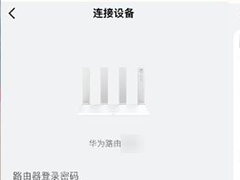
路由器怎么添加到智慧生活App? 智慧生活App绑定或解绑华为路由器的技巧
路由器怎么添加到智慧生活App?华为智慧生活App想要绑定新的华为路由器呢?下面我们就来看看智慧生活App绑定或解绑华为路由器的技巧2023-11-13 怎么通过Web 页面进行华为路由器首次上网配置?第一次入手华为路由器该怎么通过web页面进行配置呢?下面我们就来看看详细的教程2023-11-13
怎么通过Web 页面进行华为路由器首次上网配置?第一次入手华为路由器该怎么通过web页面进行配置呢?下面我们就来看看详细的教程2023-11-13 华为路由器怎重置?路由器是可以恢复出厂设置的,有哪些方法可以重置路由器呢?下面我们就来看看华为路由器恢复出厂设置的多种方法2023-11-13
华为路由器怎重置?路由器是可以恢复出厂设置的,有哪些方法可以重置路由器呢?下面我们就来看看华为路由器恢复出厂设置的多种方法2023-11-13








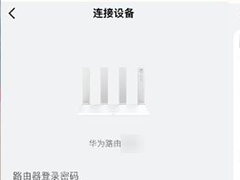

最新评论